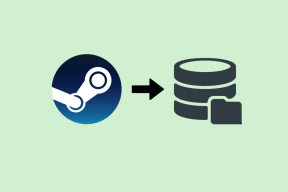Kaip išjungti „Google Assistant“ sąskaitų priminimus
Įvairios / / November 29, 2021
Kaip balso asistentas, „Google Assistant“ daro stebuklus. Ir tai taip pat dirba jūsų asmeniniu asistentu, teikianti jums svarbią informaciją, pvz., informaciją apie eismą jūsų maršrute, būsimus įvykius, siuntų sekimą ir sąskaitas. Jei norite išjungti „Google Assistant“ sąskaitų priminimus, esate tinkamoje vietoje.

„Google“ bando palengvinti mūsų gyvenimą, parodydama mums šiuos dalykus. Tačiau kai kuriems žmonėms nepatinka Google rodomi priminimai. Visų pirma, dėl privatumo priežasčių ir kartais sąskaita jau buvo apmokėta, tačiau „Google“ siunčia priminimą.
Taigi, jei jums taip pat nepatinka „Google Assistant“ sąskaitos priminimo funkcija, mes jums pasakysime, kaip ją išjungti. Tačiau prieš tai išsiaiškinkime, kaip „Google“ žino apie jūsų sąskaitas ir kitą informaciją.
Kaip „Google“ padėjėjas žino, kada apmokėtos jūsų sąskaitos
Jums tikriausiai įdomu kaip „Google“ gavo visą tą informaciją apie jūsų skrydžius, paketus ir sąskaitas. nesijaudinkite. Jūsų duomenys nėra pažeisti.
„Google“ nuskaito jūsų el. laiškus. Tik
el. laiškus savo „Gmail“. paskyrą, o ne kitas el. pašto paskyras. Taigi, jei jūsų telefone prisijungusioje Google paskyroje yra el. laiškų iš jūsų kredito kortelių bendrovių, kelionių agentų ir kt., Google iš jų išskirs atitinkamą informaciją ir parodys ją jums. Taip „Google“ gauna informaciją apie būsimas sąskaitas.Kaip išjungti „Google“ padėjėjo sąskaitos pranešimus
Norėdami tai padaryti, atlikite šiuos veiksmus:
1 žingsnis: Paleiskite „Google“ programą savo telefone.
2 žingsnis: apačioje bakstelėkite skirtuką Daugiau ir kitame ekrane pasirinkite Nustatymai.


3 veiksmas: Bakstelėkite Pranešimai. Kitame ekrane išjunkite sąskaitų perjungiklį.


Jei atliksite aukščiau nurodytus veiksmus, „Google“ nebeprimins jums apie būsimas sąskaitas. Tačiau tai netrukdys „Google“ nuskaityti jūsų sąskaitų. Sąskaitas vis tiek galite matyti „Google“ programos ir Padėjėjo atnaujinimo skiltyje, kaip parodyta toliau.
Tuo atveju, jei norite sustabdyti „Google“ sekti jūsų duomenis visiškai, turėsite išjungti žiniatinklio ir programų veiklą. Norėdami tai padaryti, atlikite šiuos veiksmus:
1 žingsnis: Atidarykite „Google“ programą ir apačioje bakstelėkite Daugiau.

2 žingsnis: Bakstelėkite Jūsų duomenys paieškoje.

3 veiksmas: Slinkite žemyn ir bakstelėkite Žiniatinklio ir programų veikla skiltyje „Google“ valdikliai.

4 veiksmas: Išjunkite žiniatinklio ir programų veiklą.

Kur dar galite pamatyti savo sąskaitas
Be priminimų apie sąskaitų apmokėjimo datą, kasdienius suasmenintus „Google“ naujinius galite patikrinti dviejose vietose – Padėjėlyje ir „Google“ programoje.
Patikrinkite sąskaitas per „Google Assistant“.
Paleiskite „Google Assistant“ savo telefone. Tada bakstelėkite piktogramą, panašią į žibintuvėlį. Šiuo metu jis yra apatiniame kairiajame kampe, tačiau „Google“ nuolat keičia savo padėtį.

Būsite nukreipti į atnaujinimų ekraną. Slinkite žemyn, kad peržiūrėtumėte būsimas sąskaitas, įvykius ir kitą informaciją.


Jūs netgi galite paprašyti „Google“ padėjėjo parodyti būsimas sąskaitas. Naudokite komandas „Parodyk mano sąskaitas“ arba „Bet kokios būsimos sąskaitos“.

Patikrinkite sąskaitas per Google App
Paleiskite „Google“ programą savo telefone. Bakstelėkite skirtuką Atnaujinimai apačioje.


Kaip atmesti sąskaitas iš „Google“ padėjėjo
Peržiūrėkite sąskaitą atnaujinimų skiltyje, kaip parodyta aukščiau. Tada, jei jau apmokėjote sąskaitą, bakstelėkite virš sąskaitos esančią trijų taškų piktogramą ir pasirinkite Atsisakyti šios sąskaitos.


Ar galite mokėti per Google App
Taip ir ne. Net jei sąskaitoje gausite mokėjimo parinktį, būsite nukreipti į paslaugų teikėjo svetainę. Negalite mokėti tiesiogiai „Google“ programoje.

Kas gali matyti sąskaitas
Pamatysite sąskaitų priminimai telefonuose, kurie yra prijungti prie jūsų „Google“ paskyros. Joks kitas telefonas ar paskyra negali pasiekti jūsų sąskaitų.
1 papildomas patarimas: peržiūrėkite būsimas sąskaitas darbalaukyje
Panašiai kaip mobiliuosiuose telefonuose, būsimas sąskaitas galite peržiūrėti ir žiniatinklyje. Norėdami tai padaryti, „Google“ paieškoje įveskite užklausą „Rodyti mano sąskaitas“. Kad veiktų, turite būti prisijungę prie „Google“ paskyros. Darbas čia taip pat. „Google“ nuskaito el. laiškus jūsų prijungtoje „Google“ paskyroje, kad parodytų mokėtinas sąskaitas.

2 premijos patarimas: paprašykite asistento priminti apie sąskaitas
Net jei „Google Assistant“ automatiškai primins, kai artėja sąskaitos apmokėjimo terminas, galite sukurti neautomatinius sąskaitos priminimus. Pavyzdžiui, jei norite gauti priminimą tam tikrą datą arba tam tikroje vietoje, pvz., kai esate netoli paslaugų teikėjų sąskaitų apmokėjimo vietos.
Norėdami tai padaryti, paleiskite „Google Assistant“ ir sukurkite priminimą naudodami komandą „Priminti“. Tada pasakykite vietos laiką arba vietą kartu su priminimo pavadinimu. Pavyzdžiui, priminkite man, kad reikia sumokėti sąskaitą už elektrą South Extension.

Perimti kontrolę
Man patinka „Google“ padėjėjo rodomi priminimai apie sąskaitas. Daug kartų tai buvo naudinga, nes padėjo man apmokėti sąskaitas prieš terminą. Bet, žinoma, kiekvienas yra skirtingas. „Google“ turėtų pateikti specialius mygtukus, kad išjungtų informaciją, kurios nenorite stebėti. Tikimės, kad kada nors pamatysime tokį mygtuką „Google“ programoje.
Kitas: Nenorite paleisti „Google Assistant“ iš namų mygtuko? Galite sužinoti, kaip jį išjungti „Android“ telefonuose.